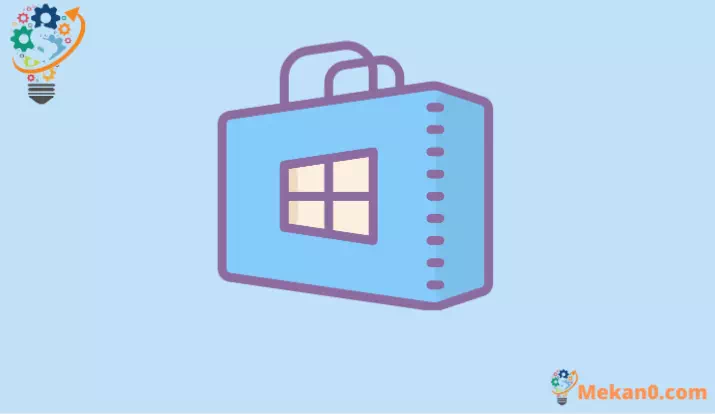Konzani vuto losatsegula Microsoft Store Windows 11
Chilichonse chomwe muyenera kudziwa kuti mukonze Microsoft Store mukatsegula Windows 11 PC.
Microsoft Store ndi msika kapena nsanja komwe mungagule ndikutsitsa mapulogalamu ndi masewera ambiri. Zimagwira ntchito mofanana ndi App Store pa iOS kapena Play Store pa Android koma yanu Windows 11 PC. Sitolo ili ndi mapulogalamu abwino osankhidwa ndi masewera omwe mungathe kuwatsitsa.
Ngakhale Microsoft Store imapereka nsanja yabwino komanso yotetezeka yotsitsa ndikuyika mapulogalamu, sichinakhale chodalirika kuyambira pomwe idakhazikitsidwa mu Okutobala 2012. Ndizofala kwambiri kuti Microsoft Store kukumana ndi zovuta zosiyanasiyana monga kugwa ndikusatsegula konse, kapena kusakhalapo. amatha kutsitsa mapulogalamu.
Nchiyani Chimachititsa Microsoft Store Kuti Asatsegule Windows 11?
Zinthu zingapo zitha kuyambitsa vuto la "Microsoft Store osatsegula". Izi ndichifukwa choti pulogalamuyo imadalira mapulogalamu kapena mautumiki ena. Zina mwazifukwa zomwe mungakumane ndi vutoli ndi:
- Kulumikizana kwanu kwa intaneti sikukuyenda bwino
- Mawindo anu a Windows ndi akale
- Zosintha za tsiku ndi nthawi zolakwika sizinakhazikitsidwe bwino
- Zokonda za dziko kapena chigawo zolakwika
- Mbiri ya cache yasweka kapena chinyengo
- Kuthandizira antivayirasi kapena VPN kungakhudze kutsegulidwa kwa sitolo
- Windows Update Services ndi yoyimitsidwa ndipo ichi ndi chifukwa chachikulu chomwe Sitoloyo sitsegula
Tsopano popeza tadziwa zomwe zingayambitse vutoli, tiyeni tipite ku njira zothetsera vutoli. Tiyamba ndi njira zina zoyambira ndikupitilira njira zina zapamwamba kuti tiyese ngati njira zoyambira zikulephera kuthetsa vutolo.
1. Chongani intaneti yanu
Mosafunikira kunena, muyenera kukhala ndi intaneti yoyenera kuti mupeze Microsoft Store. Ngati intaneti yanu ikuchedwa kapena ili ndi vuto, Microsoft Store sidzatha kulumikiza ma seva a Microsoft kuti mulandire kapena kutumiza deta iliyonse. Chotero, tisanapite patsogolo ndi kupanga masinthidwe ena alionse, kungakhale kwanzeru kufufuza ngati Intaneti sikuyambitsa vutolo.
Pali njira zingapo zowonetsetsa kuti muli ndi intaneti yabwino. Mutha kupita ku zoikamo za netiweki kuti muwone ngati mwalumikizidwa pa intaneti. Tsegulani zoikamo mwa kukanikiza Mawindo+ i Pa kiyibodi, fufuzani mu Windows Search.
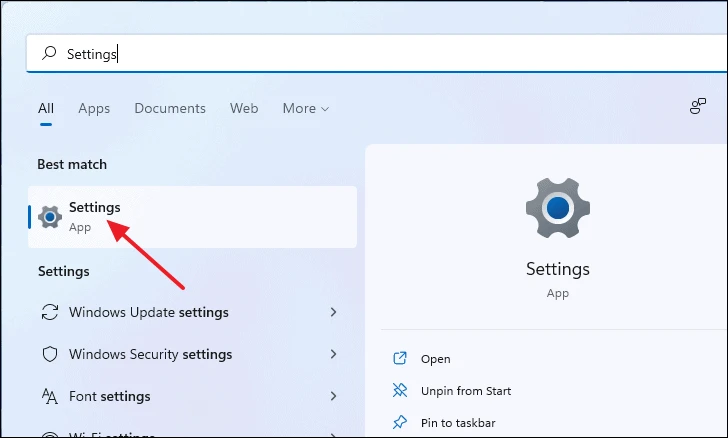
Pazenera la Zikhazikiko, dinani "Network ndi Internet" kuchokera pagawo lakumanzere. Tsopano onetsetsani kuti pansi pa mawu olimba mtima a Efaneti, akuti "Olumikizidwa" pafupi ndi chithunzi cha blue globe. Ngati mwalumikizidwa ndi Wifi m'malo mwa Efaneti, mawu olimba mtima awonetsa Wifi m'malo mwa Efaneti koma zina zonse zikhala zofanana.
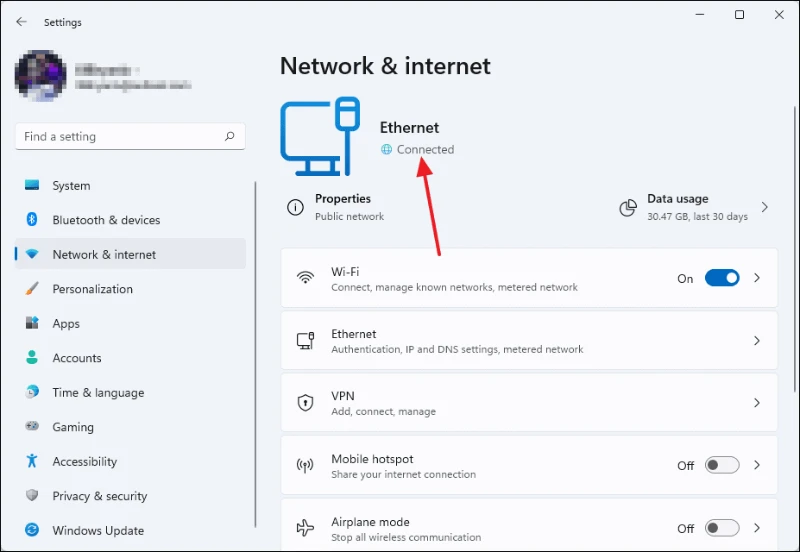
Kapenanso, mutha kugwiritsanso ntchito zenera la Command Prompt kuti muyimbe adilesi iliyonse ya IP ngati google.com kuti muwone ngati mukupeza ma pings osasinthika. Ngati simukumva zomveka ndipo mukuwona zolemba ngati "Pempho latha" ndiye kuti muli ndi vuto la intaneti.
Kuti muwone nokha, tsegulani zenera la Command Prompt polemba CMD mu Kusaka kwa Menyu ndikusankha pazotsatira.
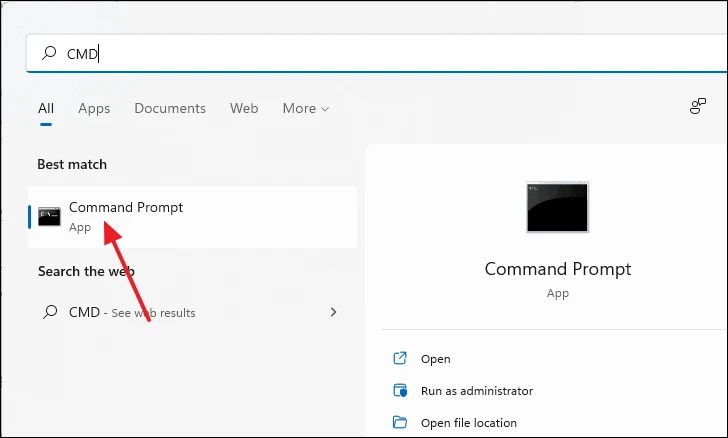
Pazenera la Command Prompt, lembani lamulo lotsatira pamzere wolamula ndikudina Lowani.
ping google.com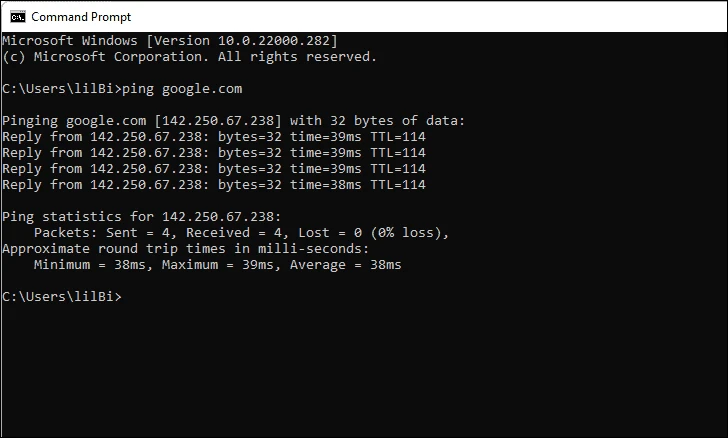
Onetsetsani kuti ikuwonetsa kutayika kwa 0% komwe kukuwonetsa kutayika kwa paketi. Ngati muli ndi chiwongolero chambiri chakutayika kwa paketi kapena pafupifupi ping yanu ili pamwamba pa 80-100ms, ndiye kuti muli ndi intaneti yocheperako kapena yolakwika yomwe ikupangitsa Microsoft Store kuti isatsegule. Pankhaniyi, funsani wopereka intaneti wanu.
2. Bwezeretsani Cache ya Microsoft Store
Kukhazikitsanso cache ndi njira yosavuta komanso yachangu. Ikhoza kuchotsa fayilo iliyonse yosweka kapena yowonongeka yomwe ilipo mu data ya cache yomwe ingakulepheretseni kutsegula Sitolo. Zomwe muyenera kuchita ndikulemba "wsreset" mukusaka kwa menyu woyambira ndikusankha kuchokera pazotsatira
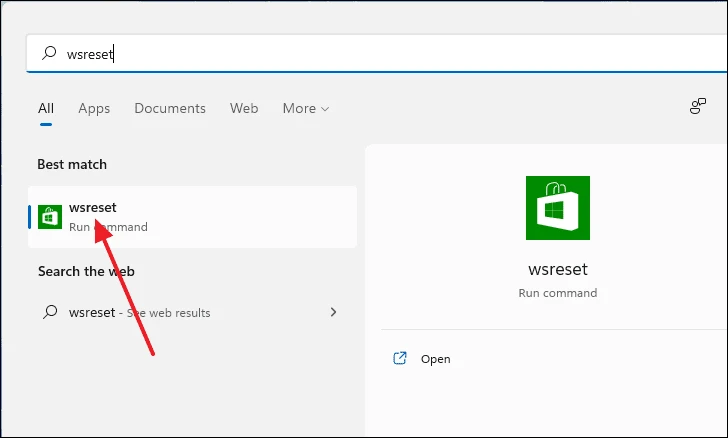
Tsopano zenera lakuda lakuda lidzawoneka ndipo izi ndizabwinobwino. Khalani oleza mtima ndipo dikirani kuti ndondomekoyi ithe yokha ndikudzitsekera yokha.
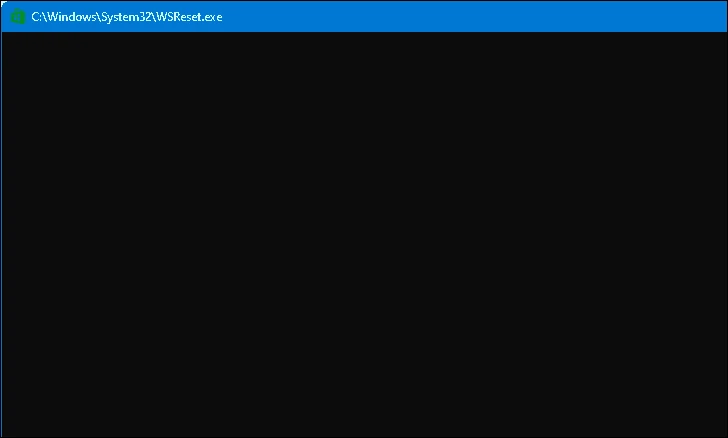
Konsoliyo ikatsekedwa, deta ya cache idzachotsedwa ndipo Microsoft Store idzatsegulidwa.
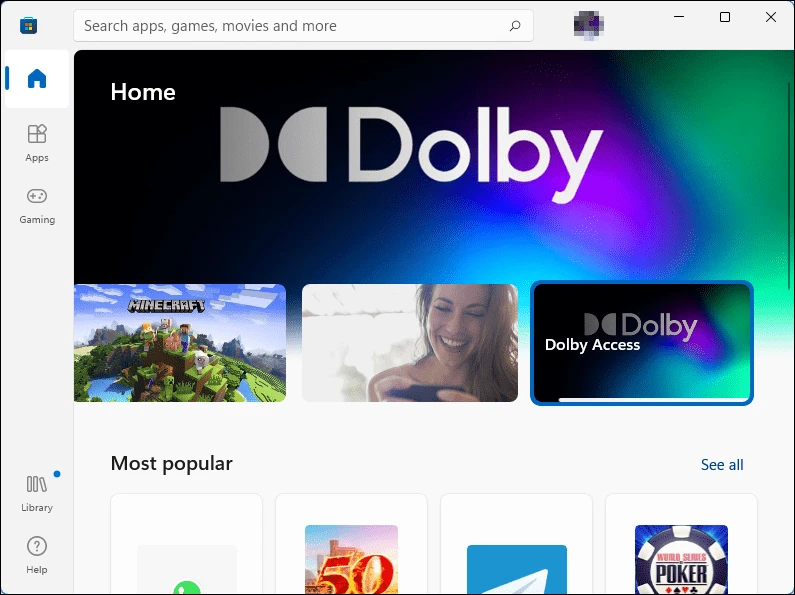
3. Lembetsaninso Microsoft Store pogwiritsa ntchito Powershell
Popeza Microsoft Store ndi pulogalamu yamakina, siyingachotsedwe ndikubwezeretsedwanso mwanjira iliyonse, komanso sibwino kutero. Koma mutha kugwiritsa ntchito Windows PowerShell console kuti mulembetsenso pulogalamuyo m'dongosololi ndipo imatha kuchotsa zolakwika kapena zovuta zilizonse.
Choyamba, lembani "PowerShell" mukusaka kwa Windows. Dinani kumanja pa izo kuchokera pazotsatira ndikusankha Thamangani monga woyang'anira.
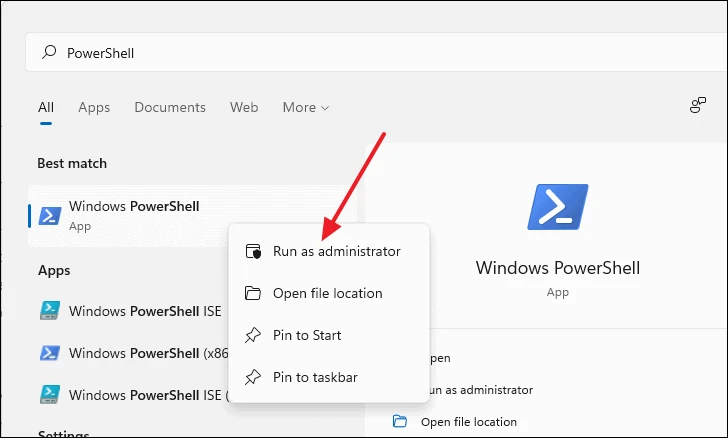
Pazenera la PowerShell, koperani ndi kumata mzere wotsatira pamzere wolamula ndikugunda Lowani.
PowerShell -ExecutionPolicy Unrestricted -Command "& {$manifest = (Get-AppxPackage microsoft.windowsstore).InstallLocation + 'AppxManifest.xml' ; Add-AppxPackage -DisableDevelopmentMode -Register $manifest}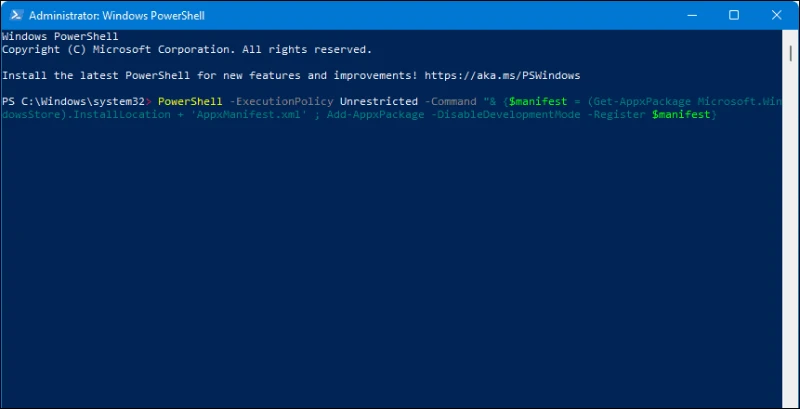
Yesani kulowa mu Microsoft Store tsopano ndikuwona ngati ikugwira ntchito.
4. Gwiritsani ntchito Windows Store Apps Troubleshooter
Microsoft ikudziwa kuti pulogalamu ya Store ikugwa. Chifukwa chake, Windows 11 imabwera ndi chothetsa mavuto pa Microsoft Store. Kuti mupeze chothetsa mavuto, choyamba, tsegulani Zikhazikiko mwa kukanikiza Mawindo+ ipa kiyibodi yanu kapena pofufuza mu Windows Search.
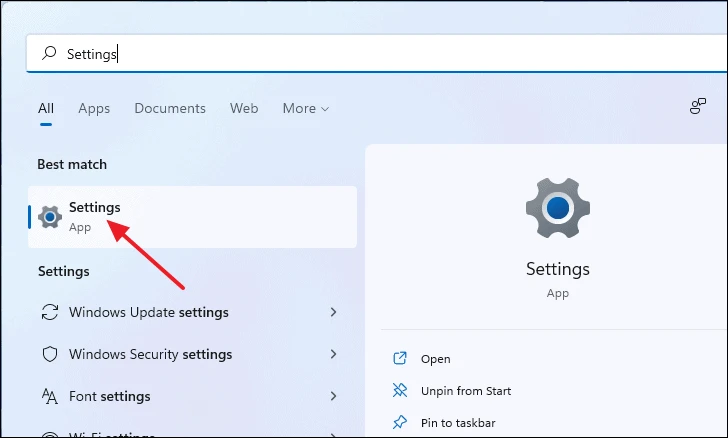
Pazenera la Zikhazikiko, pindani pansi pagawo lakumanzere ndikusankha Zovuta.
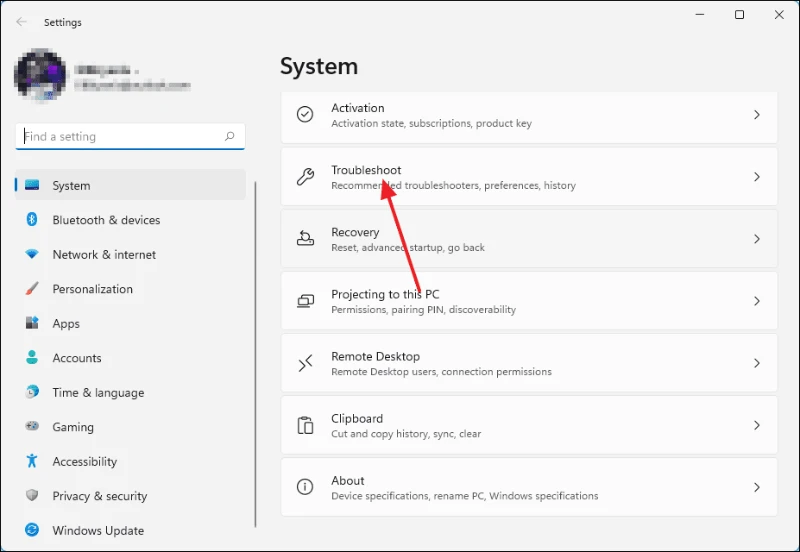
Kenako, pansi pa gawo la Zosankha, dinani Zida Zina Zothetsera Mavuto.
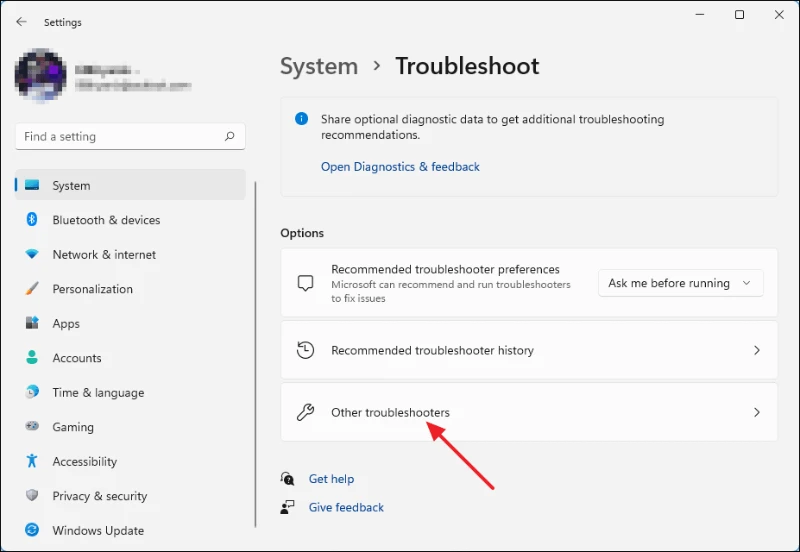
Kuchokera pamenepo, yendani pansi mpaka muwone mapulogalamu a Windows Store ndikudina Thamangani batani pafupi ndi izo.
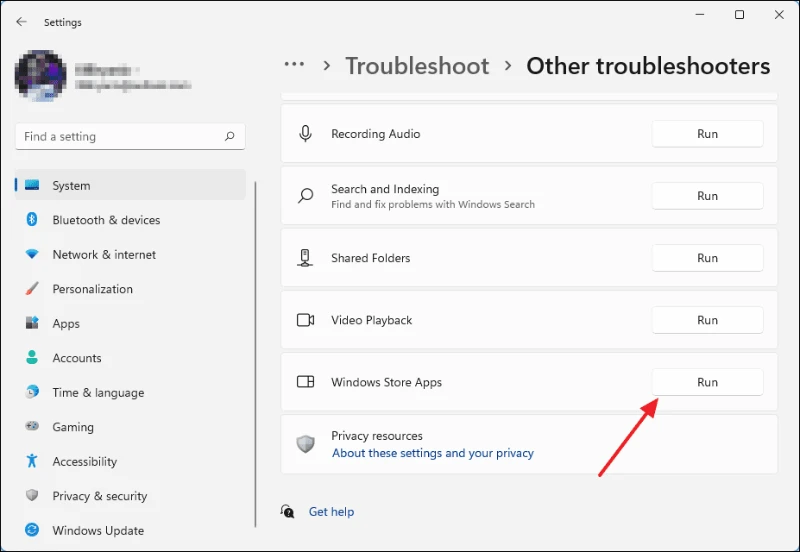
Tsopano, dikirani kuti wothetsa mavuto adziwe vuto.
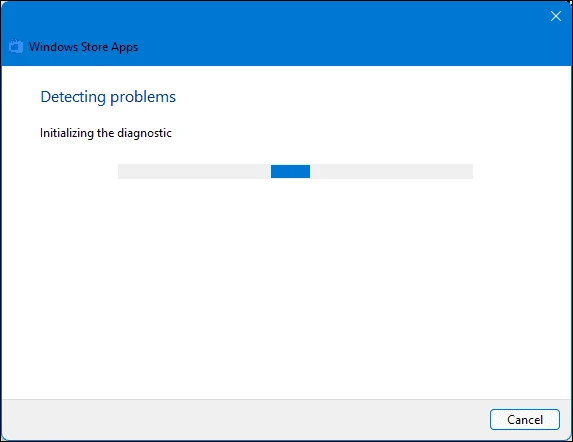
Ngati woyambitsa mavuto atha kuzindikira vutolo, liwonekera apa ndipo mudzakhala ndi zosankha zothetsera vutoli.
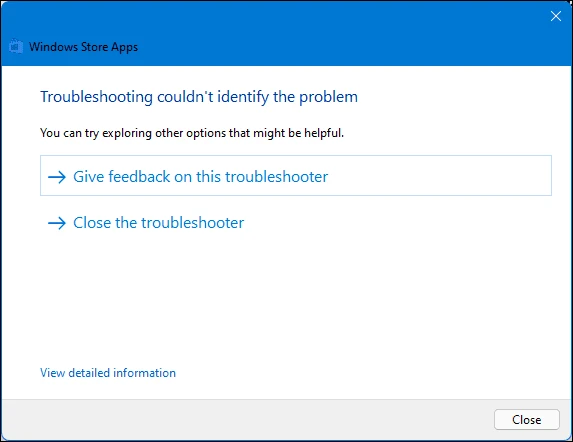
5. Bwezeretsani kapena konza pulogalamu ya Microsoft Store
Imodzi mwa njira zosavuta zothetsera vuto la Microsoft Store kuti isagwire ntchito ndikungosintha pulogalamuyo kapena kuyikonza pogwiritsa ntchito menyu makonda. Choyamba, tsegulani Zikhazikiko ndikudina kumanja batani loyambira pa taskbar ndikusankha Zikhazikiko.
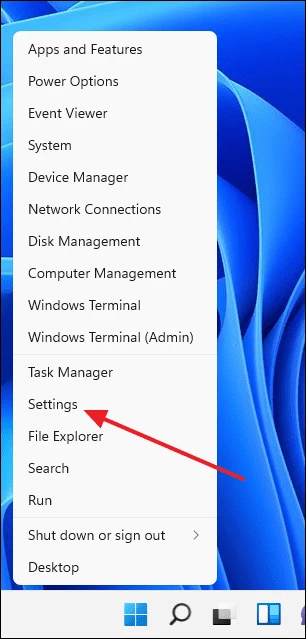
Pazenera la Zikhazikiko, sankhani Mapulogalamu kuchokera kumanzere ndikusankha "Mapulogalamu ndi Zinthu" kuchokera kumanzere.
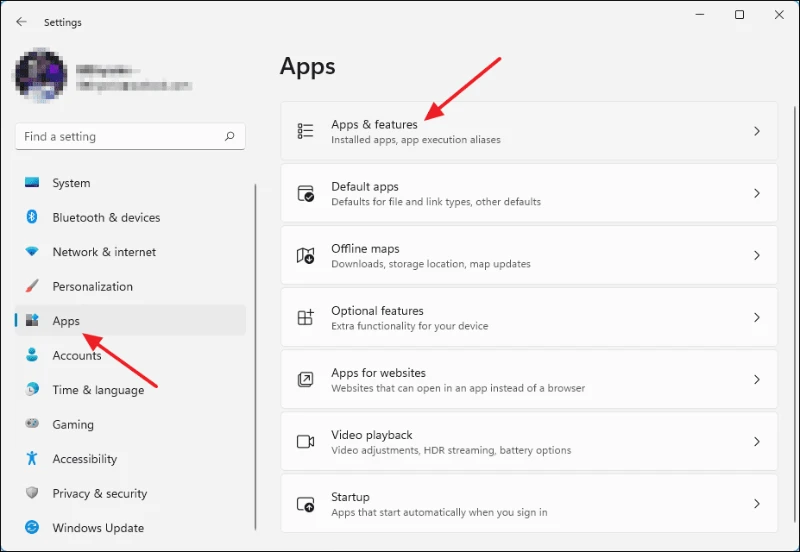
Kenako, yendani pansi mpaka mutapeza Microsoft Store ndikudina madontho atatu oyimirira mbali ina ya mawuwo.
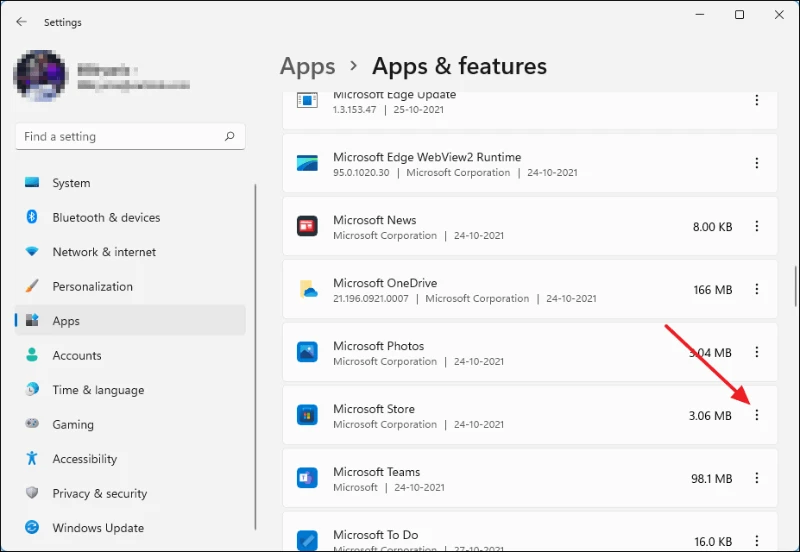
Tsopano, dinani Zosankha Zapamwamba.
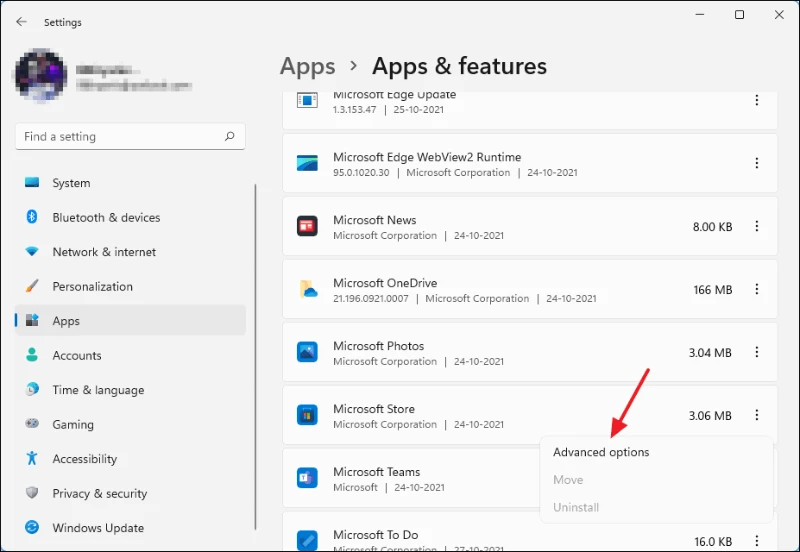
Mukadina Zotsogola ngati mutsikira pansi, mupeza mwayi wokonza kapena Kukhazikitsanso pulogalamu ya Microsoft Store. Yesani zonse ziwiri ndikuwona ngati izi zikukonza "Microsoft Store Not Opening Issue".
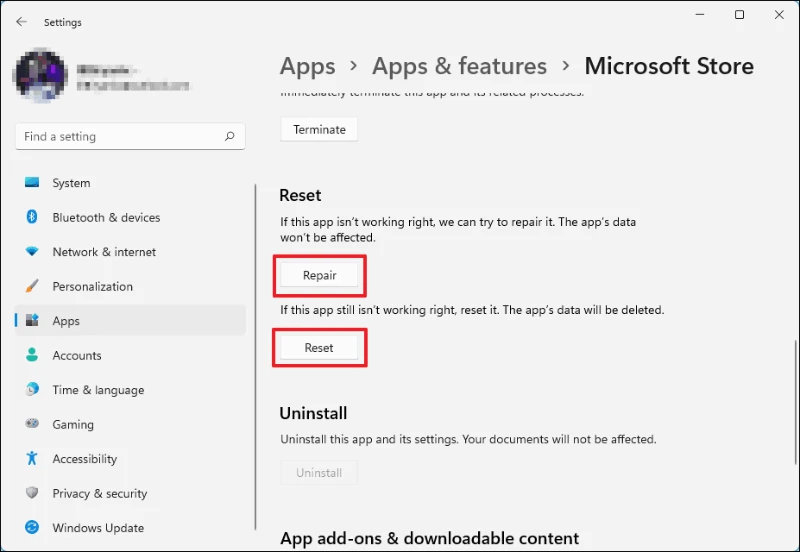
6. Onetsetsani kuti Windows Update Services ndikoyambitsidwa
Microsoft Store imadalira ntchito zambiri zamkati, kuphatikiza ntchito ya "Windows Update". Ngati ntchitoyi yazimitsidwa pazifukwa zina, imayambitsa mavuto ambiri mu Microsoft Store. Kuti muwonetsetse kuti ntchitoyi ikugwira ntchito, lembani "ntchito" mukusaka kwa Windows ndikusankha pulogalamuyo pazotsatira zakusaka.
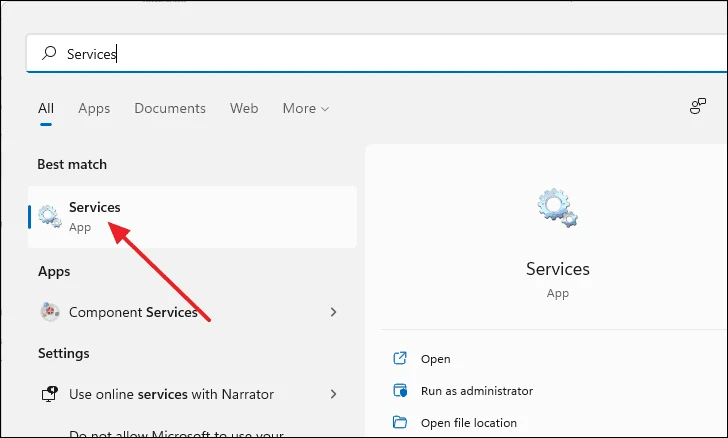
Mudzawonetsedwa mndandanda wazinthu zomwe zikuyenda pakompyuta yanu. Pezani "Windows Update" pamndandanda. Dinani kawiri Windows Update Service.
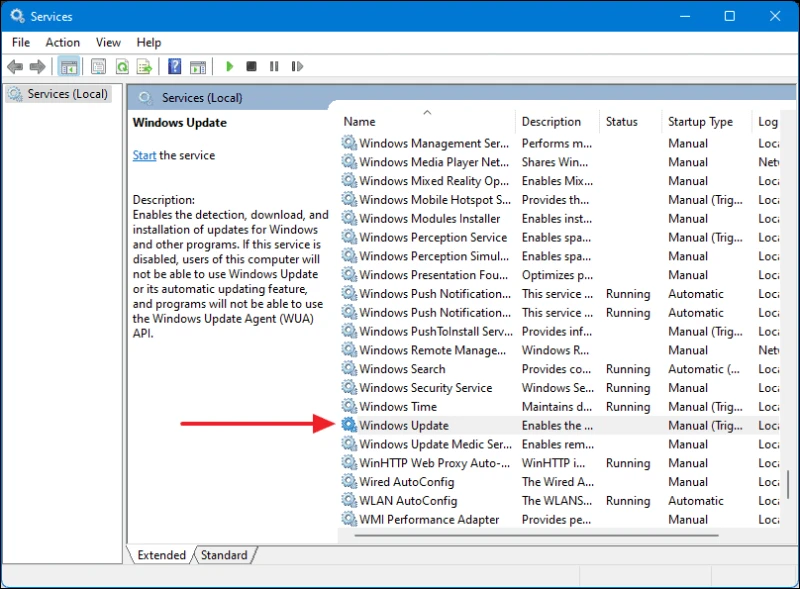
Tsopano, bokosi la zokambirana lotchedwa Windows Update Properties (Local Computer) lidzawonekera. Apa, onetsetsani kuti mtundu woyambira wakhazikitsidwa ku Zodziwikiratu ndikuwonetsa kuti Ikuyenda pafupi ndi mawonekedwe autumiki. Ngati sichoncho, ingodinani pa "Yambani; batani pansipa ndipo mwamaliza.
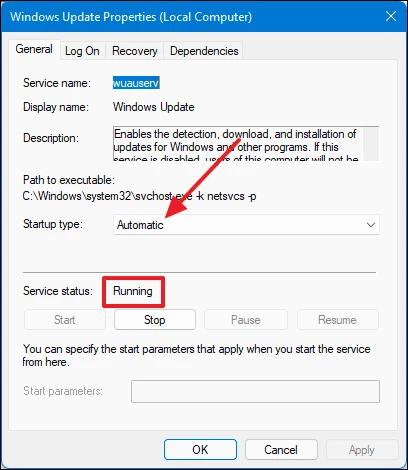
7. Yang'anani ndikuyikapo pomwe Windows ikudikirira
Zosintha za Windows sizimangobweretsa zatsopano komanso zimabwera ndi kukonza zolakwika, kukonza magwiridwe antchito, kukhazikika kokhazikika, ndi zina zambiri. Kuphatikiza apo, Microsoft ikawona zolakwika kapena zovuta ndi makina ogwiritsira ntchito, imakankhira ma hotfixes kudzera zosintha. Chifukwa chake, kungosintha zanu Windows 11 PC imatha kuthetsa vuto lanu.
Kuti muwone ngati muli ndi mtundu waposachedwa wa Windows woyika, choyamba, tsegulani menyu ya Zikhazikiko mwa kukanikiza Mawindo+ i. Tsopano pazenera la zoikamo, sankhani "Windows Update" kuchokera kumanzere ndikudina batani la buluu "Chongani zosintha" pagawo lakumanja.
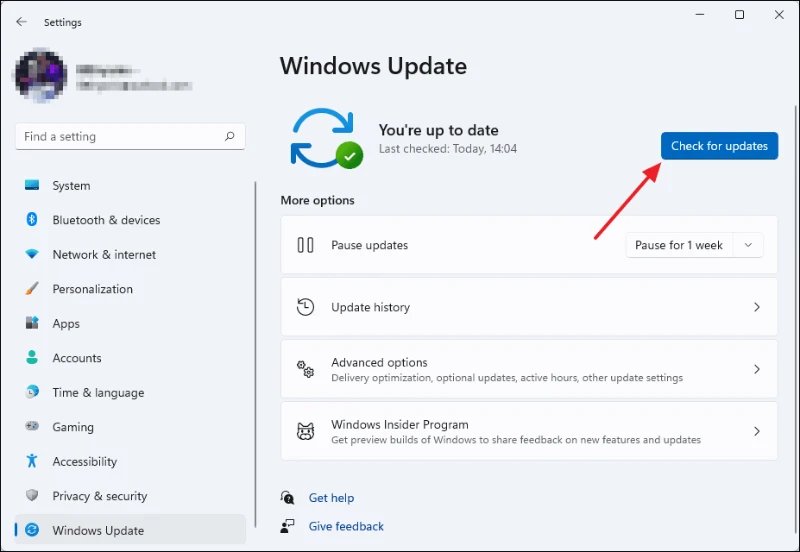
Dongosolo likamaliza kuyang'ana zosintha, lizitsitsa zokha ndikuyika zosintha zilizonse zomwe zilipo. Yembekezerani kuti ntchitoyi ithe ndipo mungafunike kuyambitsanso kompyuta yanu kutengera mtundu wakusintha.
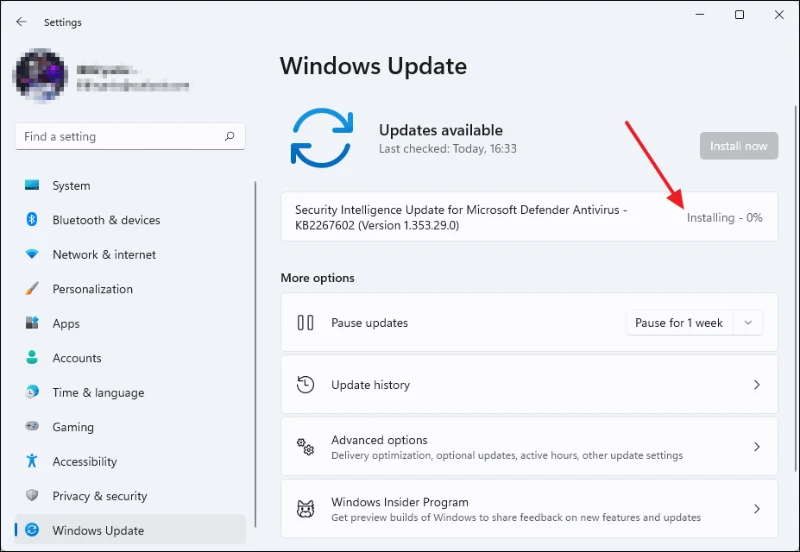
8. Onetsetsani kuti mwalowa muakaunti yanu ya Microsoft
Siziyenera kudabwitsa kuti muyenera kulowa muakaunti yanu ya Microsoft ngati mukufuna kutsitsa kapena kugula chilichonse kuchokera ku Microsoft Store. Kuti muwone ngati mwalowa muakaunti yanu ya Microsoft, tsegulani Zikhazikiko pofufuza pa Start Menu Search kapena mwa kukanikiza. Mawindo+ ipa kiyibodi.
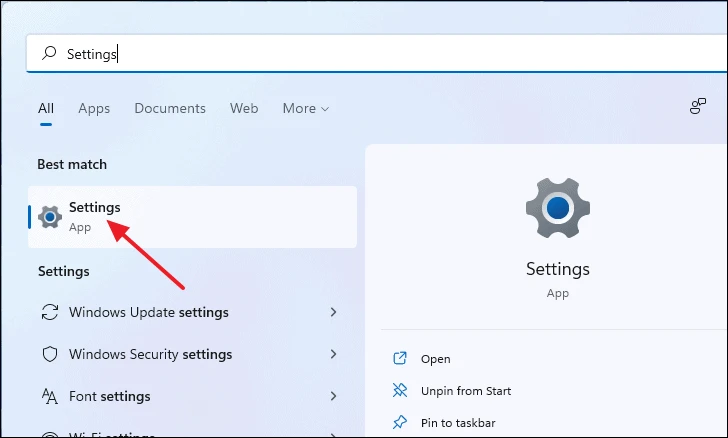
Pazenera la Zikhazikiko, sankhani "Maakaunti" kumanzere ndikusankha "Chidziwitso Chanu" kumanja.
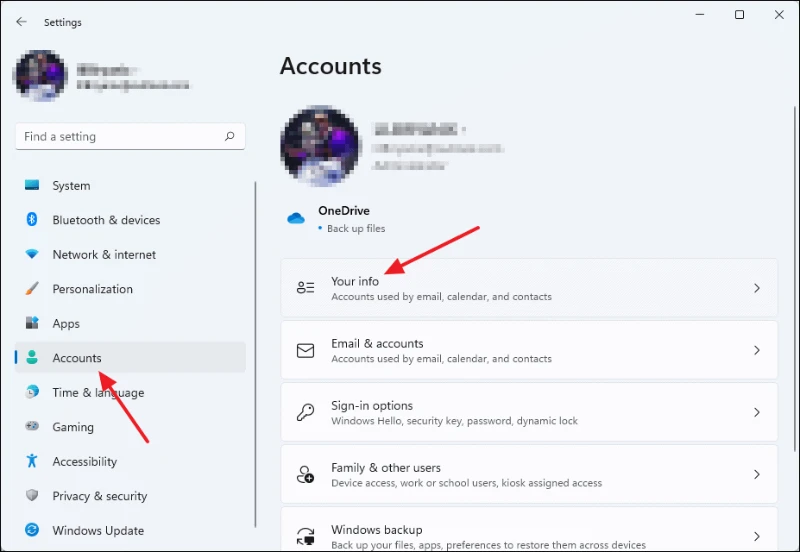
Tsopano, pansi pa gawo la Zikhazikiko za Akaunti ngati likuti "Akaunti ya Microsoft," mwalowa muakaunti yanu ya Microsoft. Apo ayi, muyenera kulowa muakaunti yanu ya Microsoft.
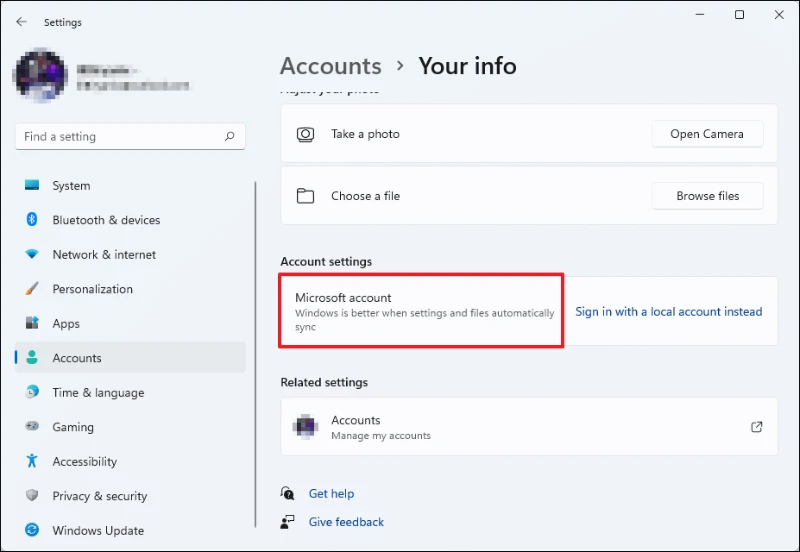
9. Konzani zosintha za tsiku ndi nthawi
Ngati muli ndi tsiku ndi nthawi yolakwika pa kompyuta yanu, zingalepheretse Microsoft Store kutsegula. Izi ndichifukwa choti Microsoft Store siyitha kulunzanitsa tsiku ndi nthawi ya kompyuta yanu ndi seva, ndipo izi zitha kupangitsa kuti iwonongeke nthawi zonse.
Kuti muyike tsiku ndi nthawi yoyenera pa kompyuta yanu, yambitsani menyu ya Zikhazikiko mwa kukanikiza Mawindo+ ipa kiyibodi. Pazenera la Zikhazikiko, sankhani "Nthawi ndi Chinenero" kumanzere, kenako dinani "Tsiku ndi Nthawi" kumanja.
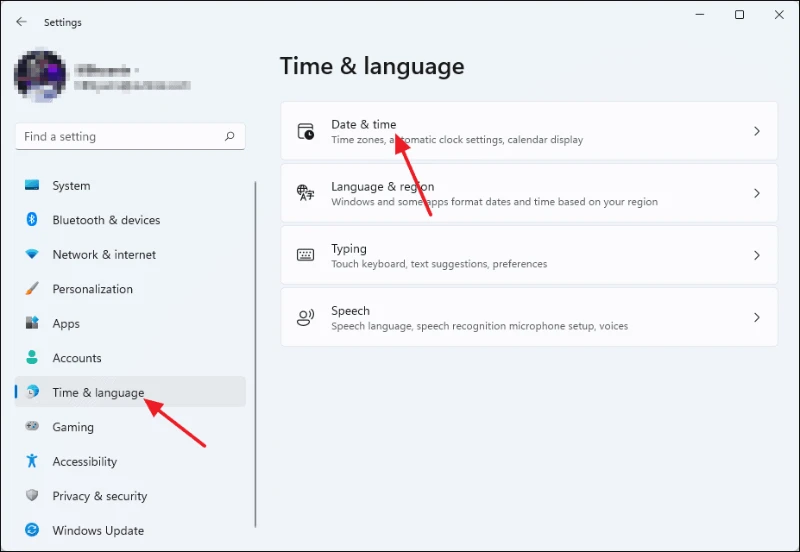
Tsopano, ikani zosintha pafupi ndi Khazikitsani nthawi yokha ndikukhazikitsa zone yanthawi yokha kuti Onetsani. Kenako, dinani batani la Sync Tsopano pansi pa Zosintha Zowonjezera ndipo nthawi ndi tsiku zidzasinthidwa zokha.
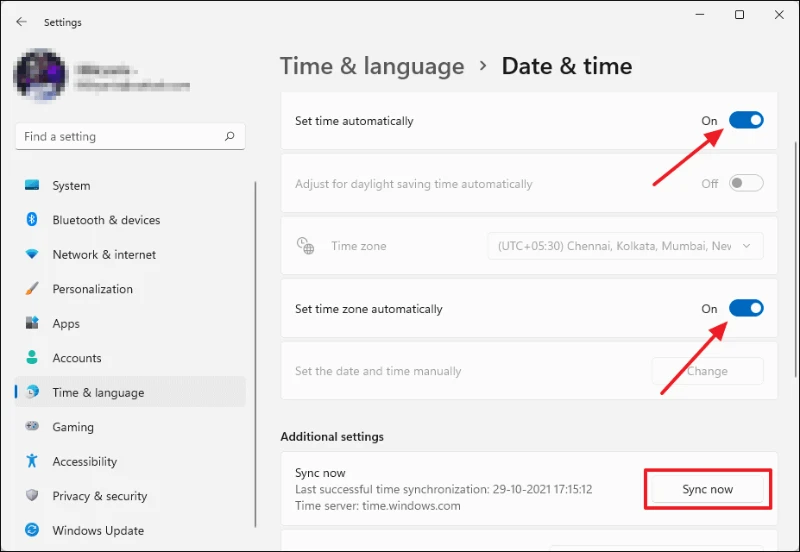
10. Khazikitsani dera loyenera pa kompyuta yanu
Kusankha dera loyenera ndikofunikira kwambiri kuti Microsoft Store igwire bwino ntchito. Microsoft ili ndi mitundu yosiyanasiyana ya Microsoft Store ndi dera. Pulogalamu ya Store pa PC yanu ikuyenera kulumikizidwa ku seva yoyenera yachigawo kuti mutsegule zinthu zosiyanasiyana monga ndalama zachigawo, njira zolipirira, kufufuza zinthu, ndi zina.
Kuti muwone kapena kusintha makonda amderali, choyamba, tsegulani Zikhazikiko mwa kukanikiza Mawindo+ i pa kiyibodi. Mukatsegula zenera la Zikhazikiko, dinani "Nthawi ndi Chinenero" kuchokera kumanzere ndikusankha "Chinenero ndi Chigawo" kuchokera pagawo lakumanja.
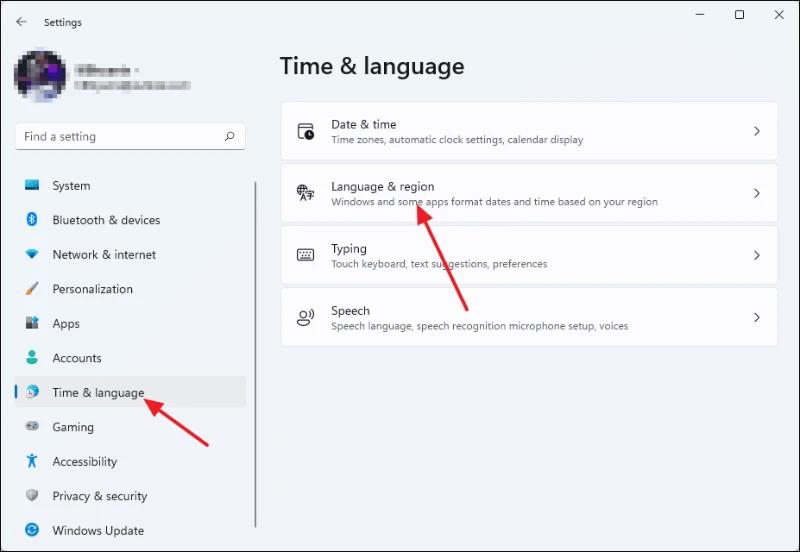
Kenako, yendani pansi mpaka muwone gawo la Chigawo. Gwiritsani ntchito menyu yotsitsa yotchedwa "Dziko kapena Chigawo" kuti musankhe dera lanu ndipo mwamaliza.
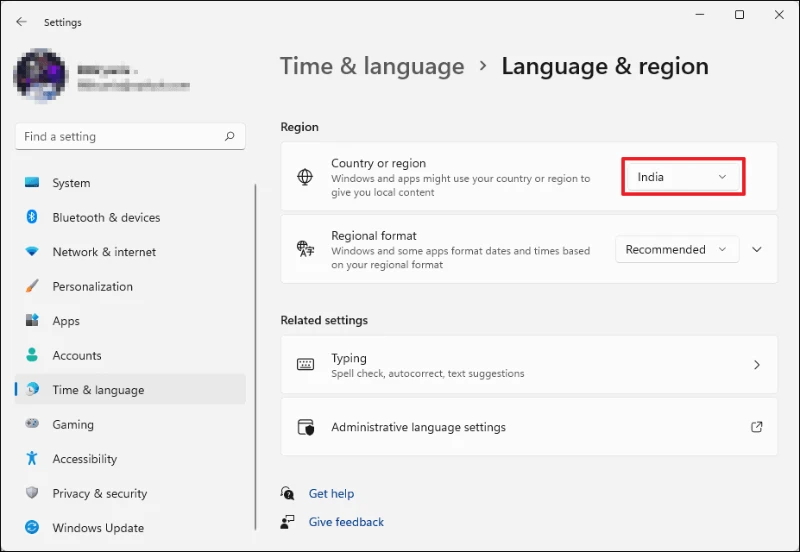
11. Zimitsani ma seva a proxy
Kuthamanga ma seva a Proxy ndikwabwino kukulitsa zachinsinsi koma kumatha kusokoneza kulumikizana kwa Microsoft Store ndikuletsa kutsegula. Kuti mulepheretse projekiti, choyamba, tsegulani Zikhazikiko pofufuza mukusaka kwa menyu Yoyambira.
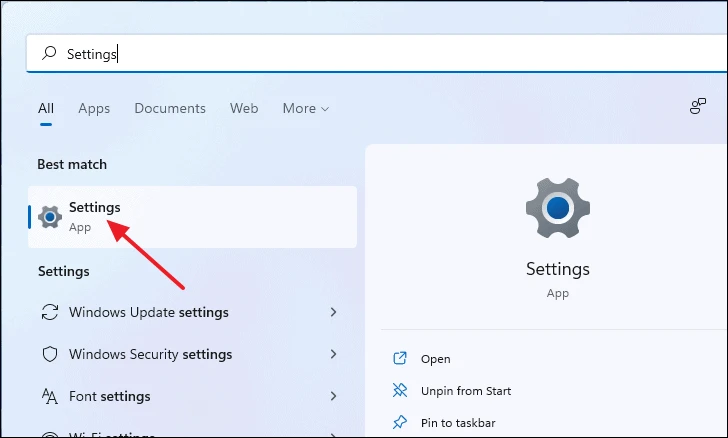
Pazenera la zoikamo, choyamba, dinani "Network ndi Internet" kuchokera kumanzere ndikudina "Proxy" kuchokera pagawo lakumanja.
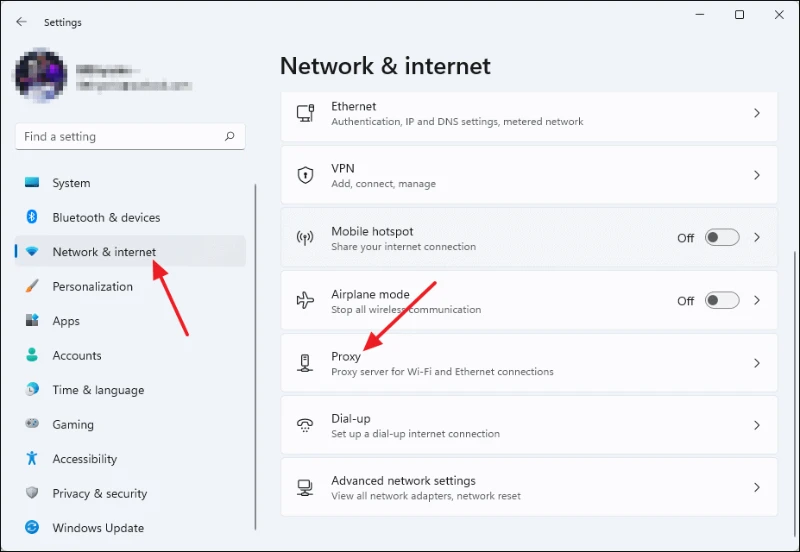
Tsopano, choyamba, onetsetsani kuti pansi pa makonzedwe a projekiti ya Auto, kusintha komwe kumatchedwa "Zindikirani makonda" kwakhazikitsidwa kuti Off. Kenako, dinani Setup batani pansi pa Manual proxy setup gawo kuti mutsegule makonda a proxy.
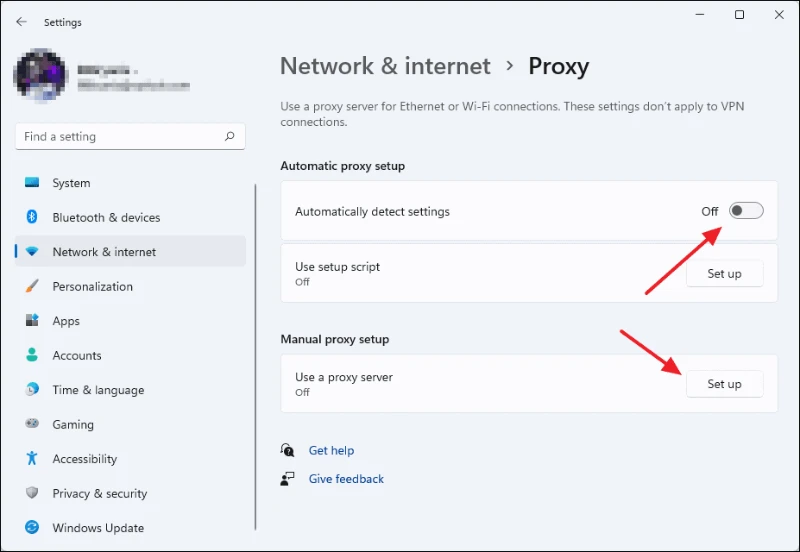
Bokosi la zokambirana lotchedwa Edit Proxy Server lidzawonekera. Tembenuzani chosinthira cholembedwa Gwiritsani ntchito seva yoyimira, ndipo mwamaliza.
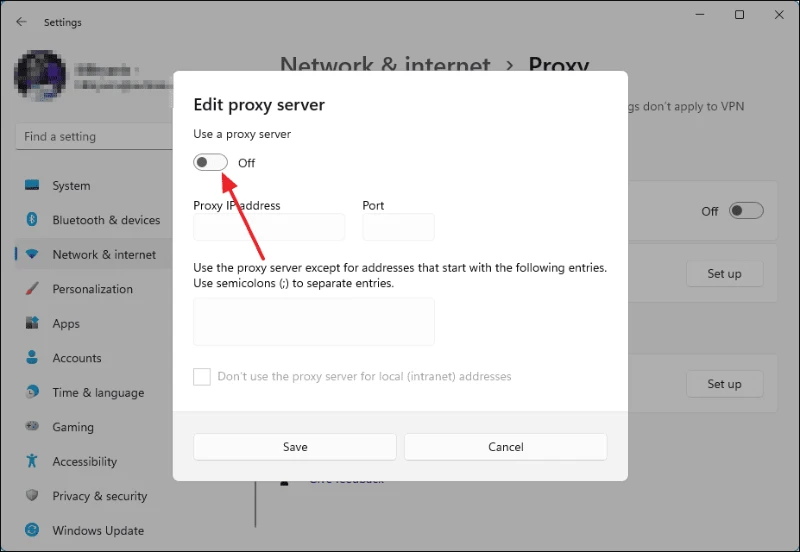
12. Gwiritsani ntchito seva yodzipereka ya DNS
Ndizotheka kuti Microsoft Store sitseguke chifukwa DNS yomwe mukugwiritsa ntchito ikulepheretsa pulogalamuyo kupeza ntchito. Ngati ndi choncho, mwina kusintha DNS kungathetse vutoli. Tikukulimbikitsani kuti mugwiritse ntchito DNS ya Google chifukwa imagwirizana ndi aliyense wopereka intaneti ndipo siyiletsa kulowa patsamba lililonse kapena maseva.
Sinthani makonda a DNS pa kompyuta yanu. Mutha kukhazikitsa DNS yokhazikika pamaneti omwe mukugwiritsa ntchito pakompyuta yanu. Kuti muyambe, choyamba, tsegulani Control Panel pofufuza mu Windows Search.
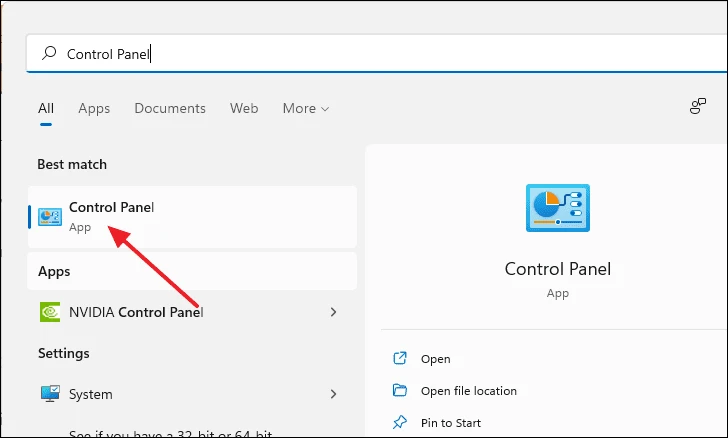
Mukakhala pawindo la Control Panel, dinani Network ndi Internet.
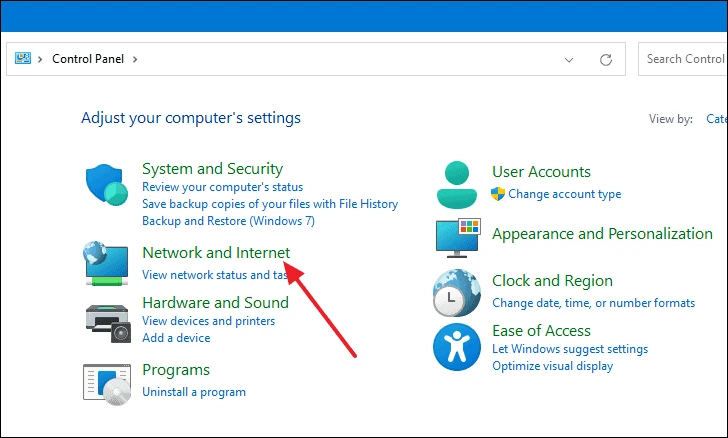
Kenako, dinani Onani mawonekedwe a netiweki ndi ntchito pansi pa Network and Sharing Center gawo.
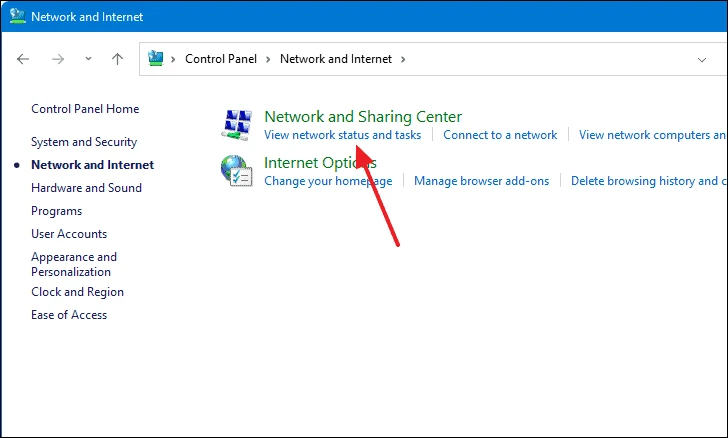
Tsopano, kuchokera kumanzere kwa zenera, sankhani Sinthani zokonda za adaputala.
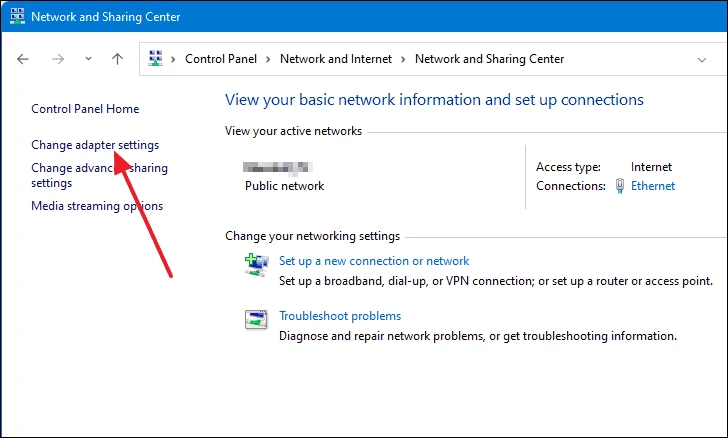
Windo latsopano lotchedwa "Network Connections" lidzawonekera. Kuchokera apa, sankhani adaputala ya netiweki yomwe imagwiritsidwa ntchito podina kawiri pa izo.
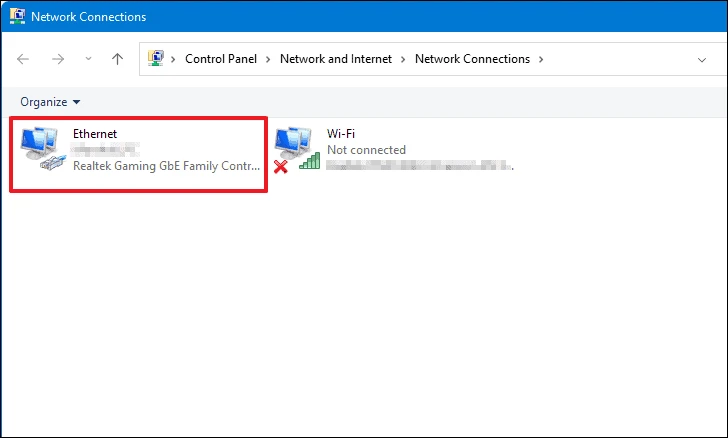
Tsopano, bokosi la zokambirana lotchedwa Ethernet Status lidzawonekera. Dinani batani la Properties kuti mupitilize.
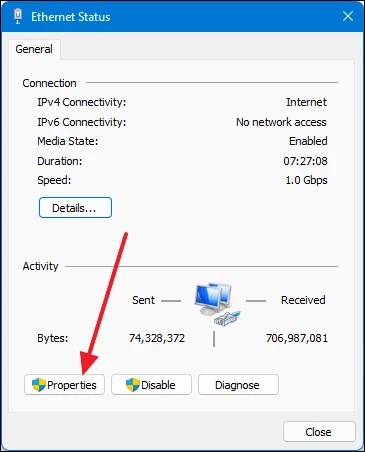
Kenako, dinani kawiri pa Internet Protocol Version 4 (TCP/IPv4)'.
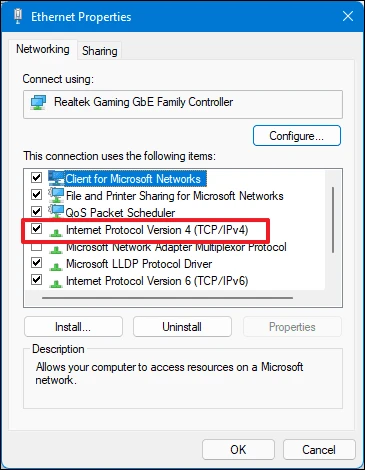
Bokosi lina la zokambirana lidzawoneka. Sankhani "Gwiritsani ntchito ma adilesi otsatirawa a seva ya DNS" pafupi ndi pansi pa zokambirana ndikuyiyika 8.8.8.8 Mkati mwa gawo lomwe mumakonda la seva ya DNS 8.8.4.4 ndi mkati mwa gawo lina la seva la DNS. Kenako dinani OK batani kusunga zosintha.
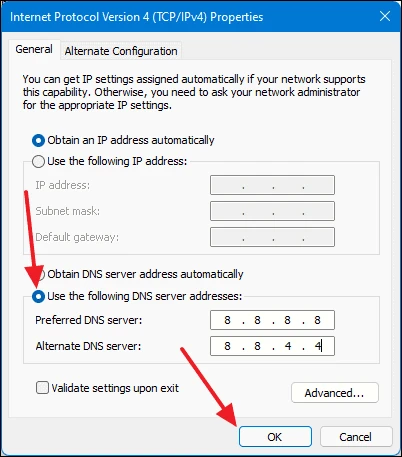
Sinthani DNS muzokonda za rauta. Kuti mupeze zoikamo za rauta yanu, tsegulani msakatuli wanu ndikulemba ma adilesi anu, dinani Lowani. Izi zidzakutengerani patsamba lofikira la rauta yanu. Mukafika, lowani ndi zidziwitso zanu.
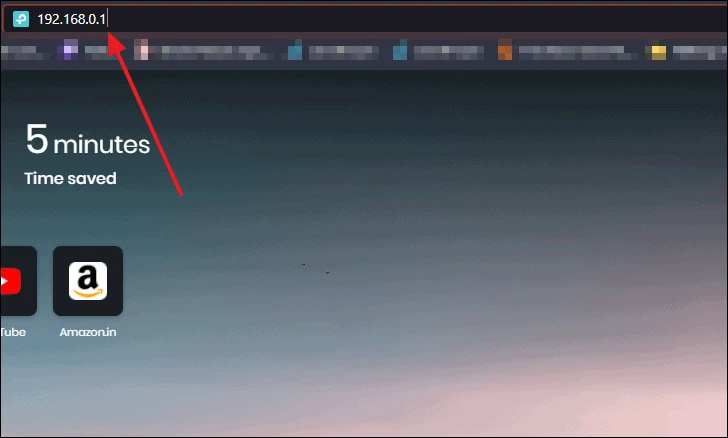
Pambuyo kulowa, kusankha "Internet" njira.
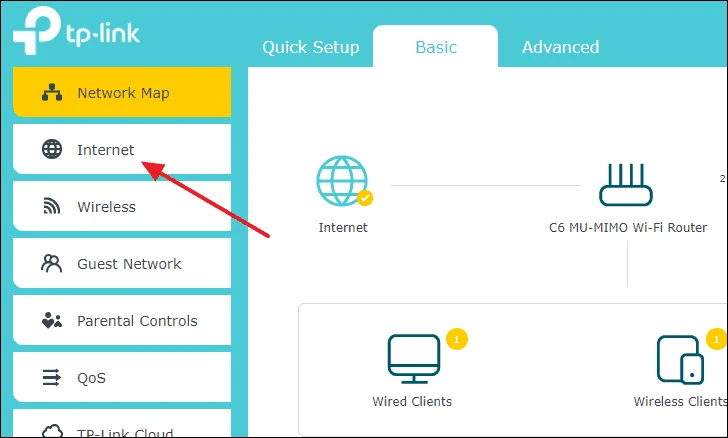
Kenaka, ikani 8.8.8.8 mkati mwa gawo lolembera la Primary DNS ndi 8.8.4.4 mu gawo la malemba la Secondary DNS. DNS yachiwiri siyokakamizidwa ndipo mutha kulumpha ngati mukufuna. Pomaliza, dinani Sungani ndipo DNS yanu idzasinthidwa.
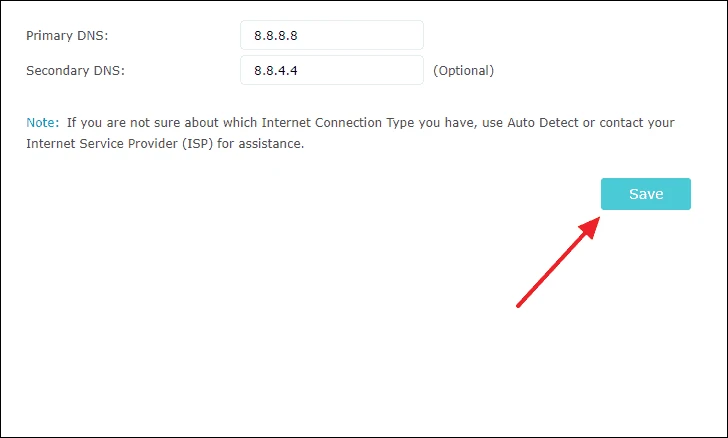
Zindikirani: Ngati muli ndi rauta kuchokera kwa wopanga wina wa TP-link, njirayi ikhalabe yofanana. Ingofufuzani zoikamo zofanana ndipo mudzatha kusintha DNS ya rauta yanu.
Umu ndi momwe mungasinthire DNS yanu kukhala Google DNS ngati mukuvutika kutsegula Microsoft Store.
13. Chotsani antivayirasi yanu
Ndizotheka kuti chifukwa chomwe mukuvutikira osatsegula Microsoft Store ndikuti muli ndi antivayirasi yoyika. Mapulogalamu a antivayirasi nthawi zina amalephera kusiyanitsa pakati pa kachitidwe kachitidwe ndi zina zilizonse pamanetiweki, motero amasokoneza mapulogalamu ambiri amakina monga Microsoft Store.
Pankhaniyi, ndi bwino yochotsa antivayirasi ndi inu mukhoza kuchita izo kuchokera Control gulu. Choyamba, tsegulani Control Panel pofufuza mu Windows Search. Tsegulani posankha kuchokera pazotsatira.
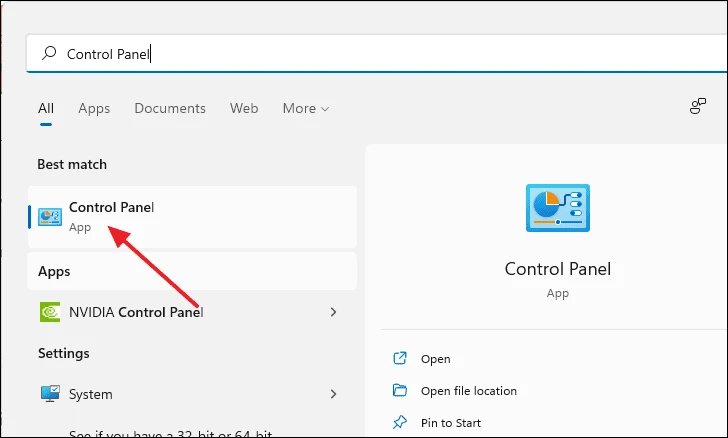
Pazenera la Control Panel, dinani Uninstall a Program.
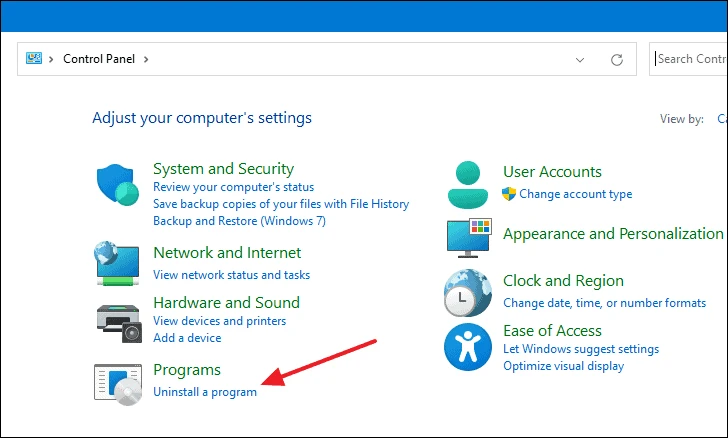
Tsopano mudzapeza mndandanda wa mapulogalamu onse anaika pa kompyuta. Mutha kuchotsa antivayirasi yanu posankha pamndandanda ndikudina batani la Uninstall.
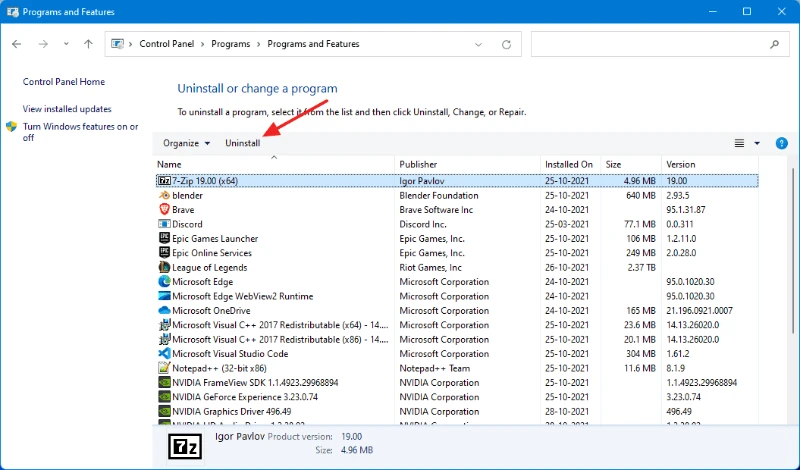
14. Letsani VPN pa kompyuta yanu
Ma VPN amatha kukhala othandiza kwambiri pakufufuza pa intaneti mosatekeseka kapena kupitilira kuwongolera zomwe zili. Koma chifukwa cha momwe VPN imagwirira ntchito, mwina simungathe kulumikizana ndi ma seva a Microsoft Store. Kumbali ina, pali nthawi pomwe ogwiritsa ntchito ena amatha kulumikizana ndi Microsoft Store pogwiritsa ntchito VPN.
Palibe mndandanda wazomwe VPNs amaloledwa kupeza ma seva Microsoft Store. Zimatengera munthu amene mukumugwiritsa ntchito komanso kulumikizana kwake. Ngati mukugwiritsa ntchito imodzi ndipo simungathe kutsegula sitolo, yesani kuzimitsa VPN ndikutsegula sitolo ndikutsegula.
Izi ndi njira zomwe mungagwiritse ntchito kuthetsa vuto Microsoft Store sinatsegulidwe Windows 11.